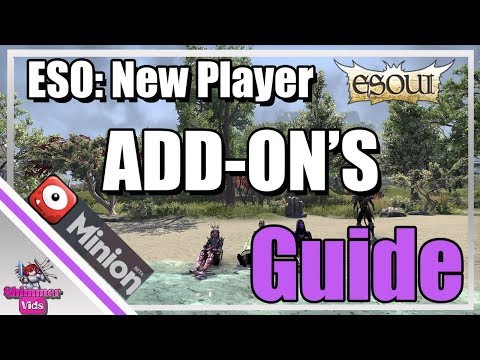
Sadržaj
- 1. korak: preuzmite dodatke
- Korak 2: Izdvojite ili raspakirajte dodatke
- Korak 3: Aktivirajte dodatke
- Korak 4: Promijenite postavke (izborno)
Dodaci su izuzetno korisni u igri. Dok su neke igre zabranile dodatke (ili modove), druge otvoreno prihvaćaju modder zajednicu. Elder Scrolls Online je jedna takva igra.
U ESO, instaliranje i korištenje dodataka je potpuno legalno i dopušteno. Dodati ih u igru je vrlo jednostavno, kao što ćete vidjeti u nastavku.
Svakako provjerite naše Elder Scrolls Online početni vodič dok ste ovdje.

1. korak: preuzmite dodatke
Postoji mnogo web-lokacija posvećenih dodacima. Neke web stranice su posvećene igri, a druge pokrivaju mnoštvo igara. Postoje neki programi koji mogu kontrolirati dodatke za vas (kao što je klijent Curse). Možete ga preuzeti iz ESOUI-a.
Korak 2: Izdvojite ili raspakirajte dodatke
Dodaci se isporučuju u zip datoteci. Da biste ih mogli koristiti, morate ih raspakirati. Windows ima ugrađeni program za ekstrakciju sve dok je datoteka .zip. Ako je mapa spremljena kao .rar datoteka, morat ćete preuzeti drugi program u sustavu Windows 7 i ranije. Windows 8 može raspakirati datoteke .rar.
Datoteke treba postaviti u ESO Direktorij dodataka koji se može pronaći u Dokumenti / Elder Scrolls Online / live / AddOns na računalu. Najlakši način da to učinite je da desnom tipkom miša kliknete datoteku i kliknete ekstrakt datoteke.

Pojavit će se novi prozor koji će tražiti pojedinosti. Svakako stavite putanju do direktorija u okviru za izdvajanje ili lokaciju. Kliknite točke ili gumb za pregledavanje s desne strane kako biste lako pronašli imenik.
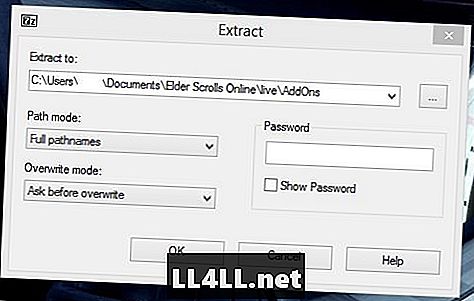
Korak 3: Aktivirajte dodatke
Datoteke se lako aktiviraju kada pokrenete igru. Na zaslonu s znakovima nalazi se izbornik s lijeve strane. Jedna od opcija je Add-Ons. Kliknite na nju i možete odlučiti koje dopune dopustiti.
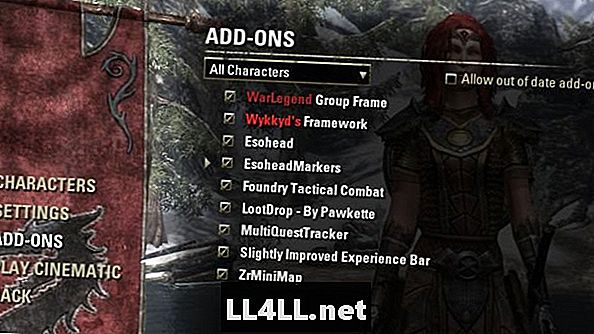
ESO Također vam omogućuje da prilagodite koje dodatke koristite na temelju znaka. Ova je opcija dostupna samo na zaslonu znakova. Izbornik unutar igre omogućuje vam isključivanje i isključivanje dodataka na temelju prijavljenog znaka.
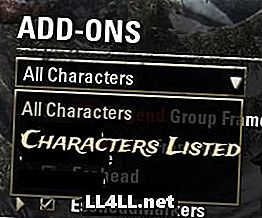
Korak 4: Promijenite postavke (izborno)
Posljednja stvar koju možete učiniti je u igri, a to je da promijenite postavke. Postavljanje dodataka možda nije po vašoj želji pa su pokretni i skalabilni. Neki modovi također vam omogućuju da odaberete koje ćete stvari prikazati. Pomoću izbornika koji se pojavljuje kada pritisnete tipku za bijeg, ovdje možete pronaći sve dodatne postavke.
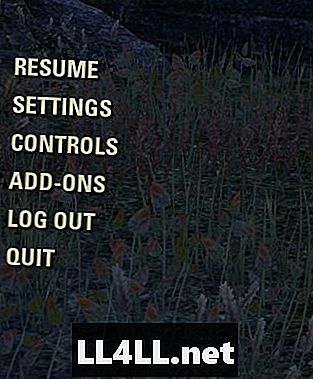
Neki se mogu premjestiti bez učitavanja ovih izbornika. Drugima ćete morati otključati pomoću ovih izbornika. Evo kako izgledaju postavke:
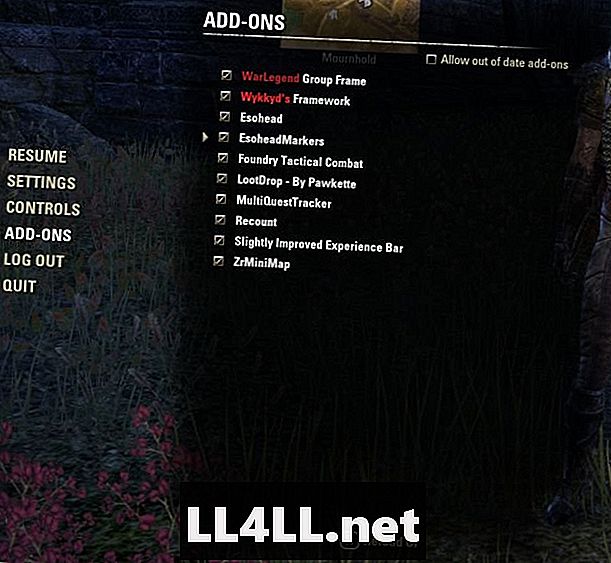
Ponekad ćete možda morati privremeno isključiti mod. Na primjer, u Cyrodiilu ne možete koristiti brzi tranzitni sustav dok je ZrMiniMap pokrenut. Umjesto logiranja tog lika van i natrag samo da biste ga onemogućili, ESO je olakšao prikazivanjem dodataka u igri.
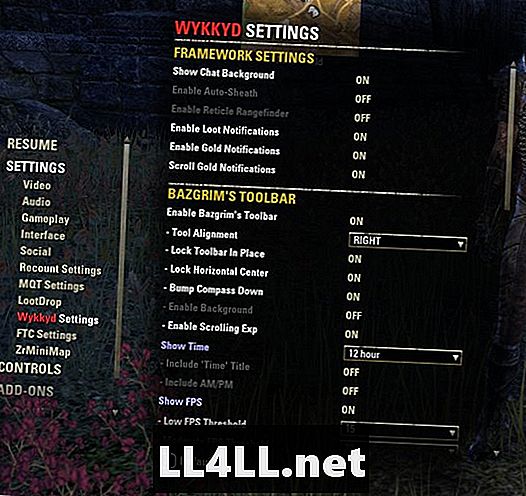
ESO modovi nisu jako nametljivi. Neki mogu biti vrlo jednostavni kao što možete vidjeti u ovom prikazu mog zaslona:
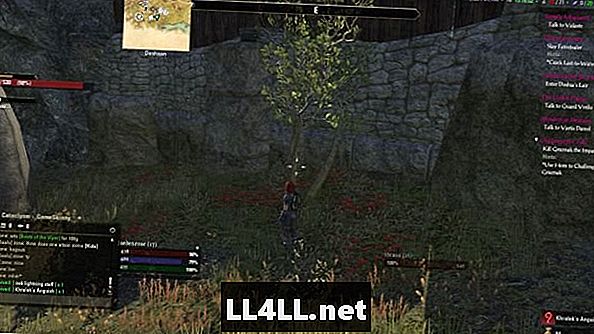
Ako se ne osjećate ugodno ako izvučete izravno u mapu na računalu, drugi uobičajeni način je da povučete i ispustite datoteke u mapu nakon što ih izvadite. Svakako provjerite sve naše vodiče i savjete.